Nous sommes ravis de vous retrouver pour ce nouveau tuto Openflex pour voir comment éditer un bon d’expédition et de réception pour vos clients dans le module Vente & CRM ou dans Achat & Stock.
Si vous voulez éditer un bon d’expédition, vous devez passer par la création d’une commande client et, à partir de la commande validée, vous aurez sur votre interface le bouton « expédiez les produits ».
La création d’une commande et de son bon d’expédition
Revoyons donc les étapes à franchir pour la création d’une commande. Vous devez aller dans la rubrique « commercial », puis dans « commandes clients » cliquez sur « nouvelle commande ».
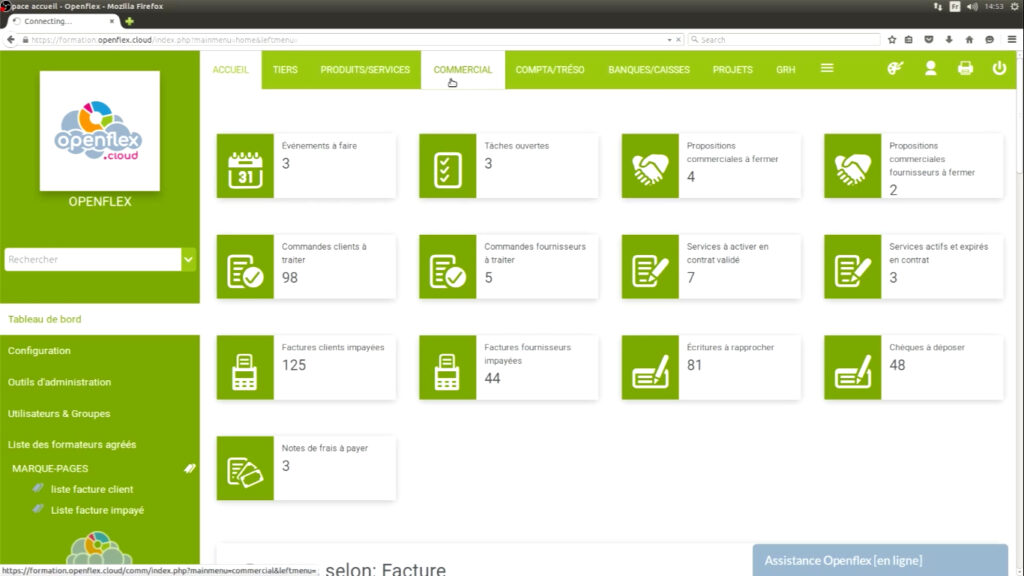
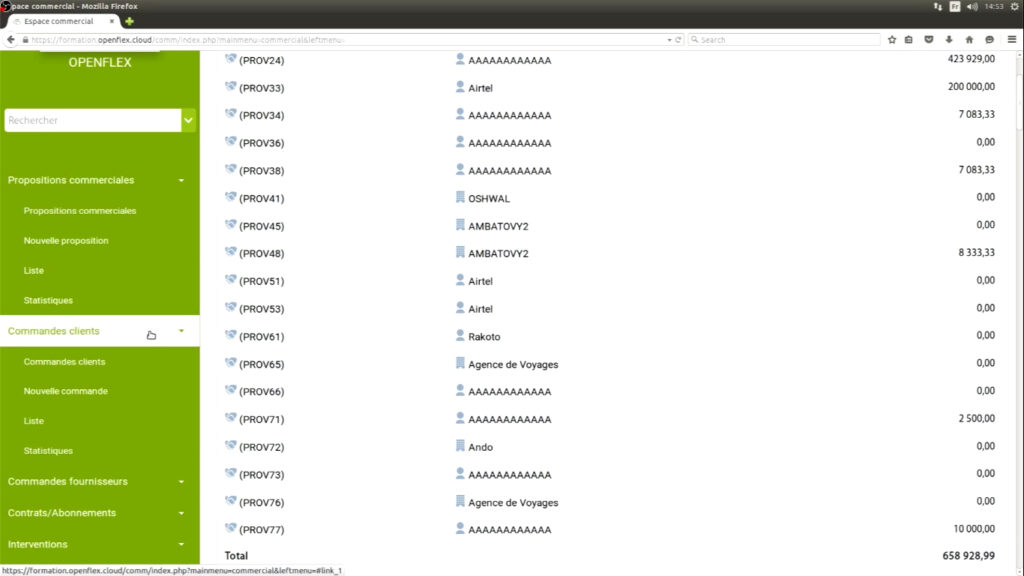
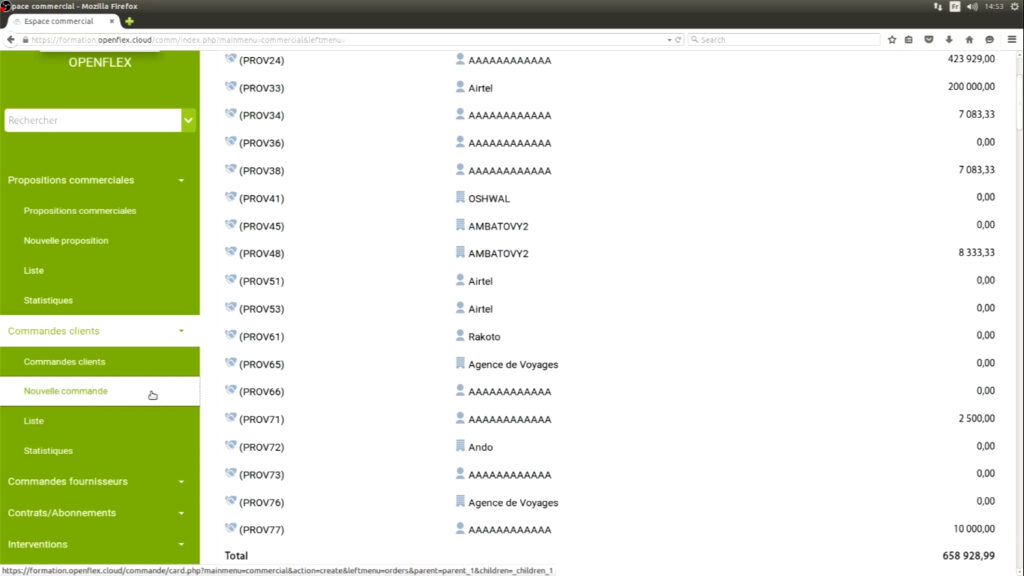
Cette étape franchie, vous devrez sélectionner le client ayant passé la commande et la date de sa commande. Vous êtes libres de renseigner les autres informations si nécessaire, puis cliquez sur « créer brouillon ».
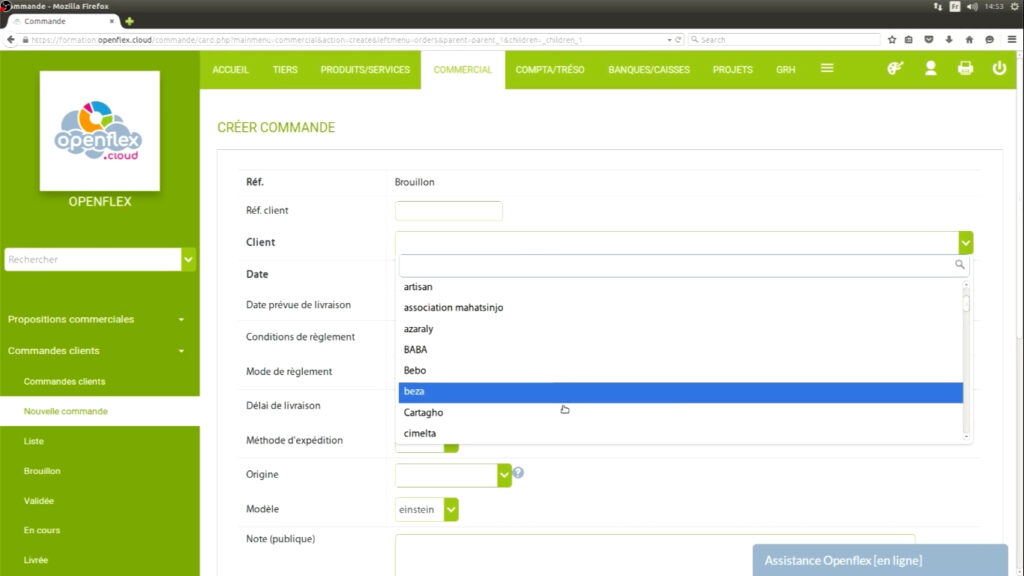
Maintenant, vous allez insérer les lignes de commande en sélectionnant les produits et leur quantité, puis cliquez sur « ajouter ». Vous pouvez ajouter d’autres lignes de commande si nécessaire. Une fois toutes les lignes ajoutées, cliquez sur « valider ».
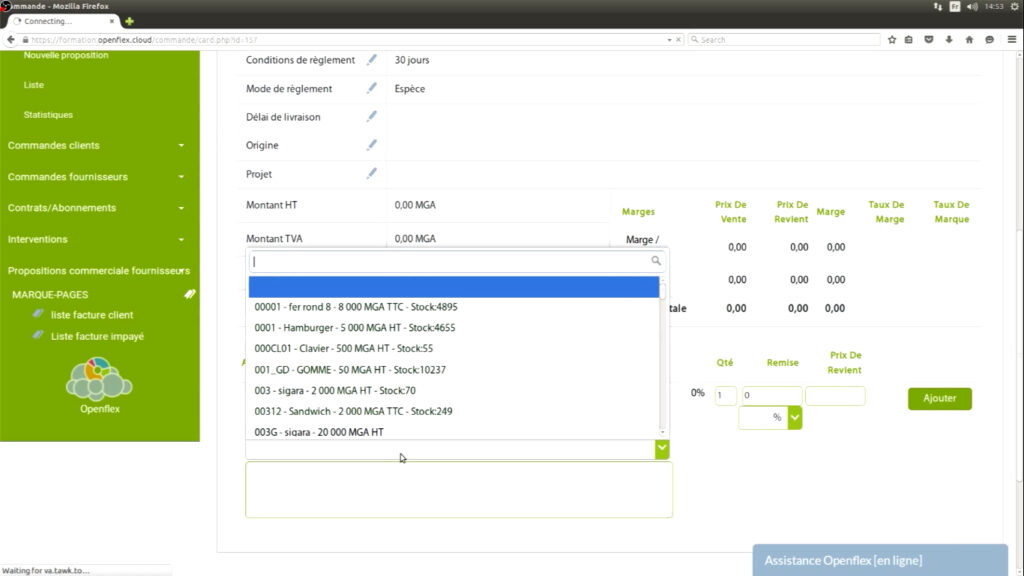
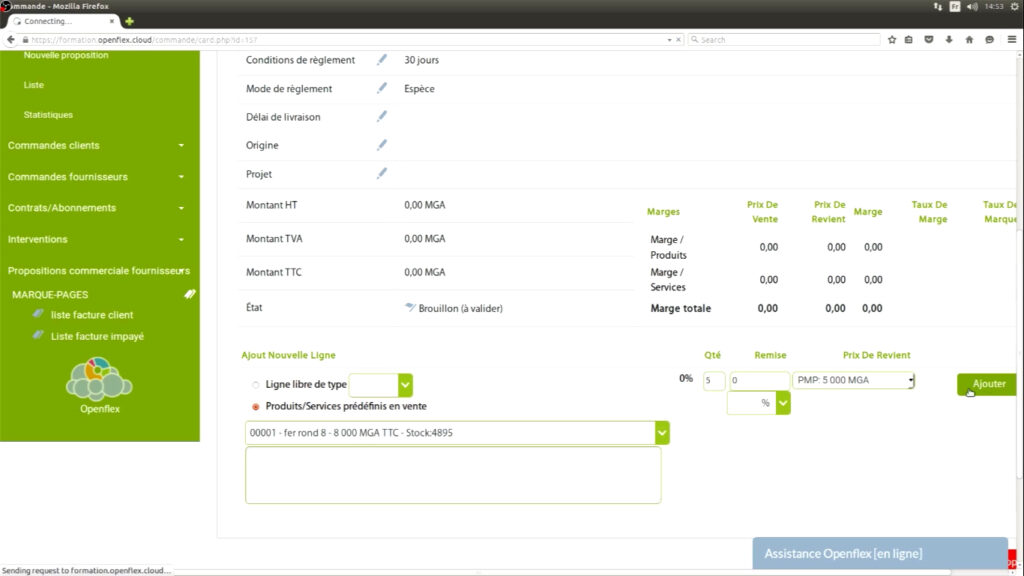
Cliquez maintenant sur « expédier produit » puis sélectionnez une source et enfin cliquez sur « nouvelle expédition ».
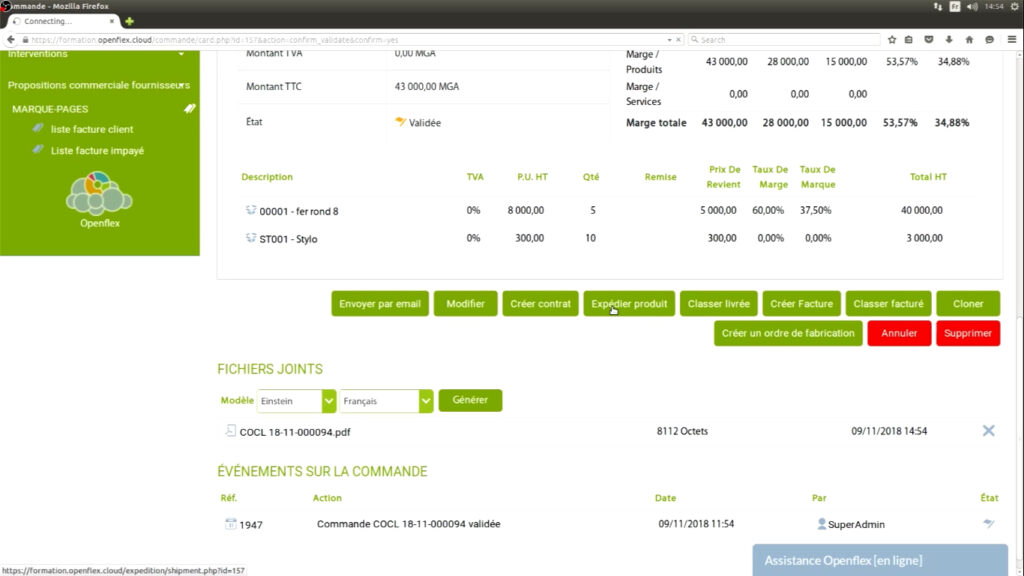
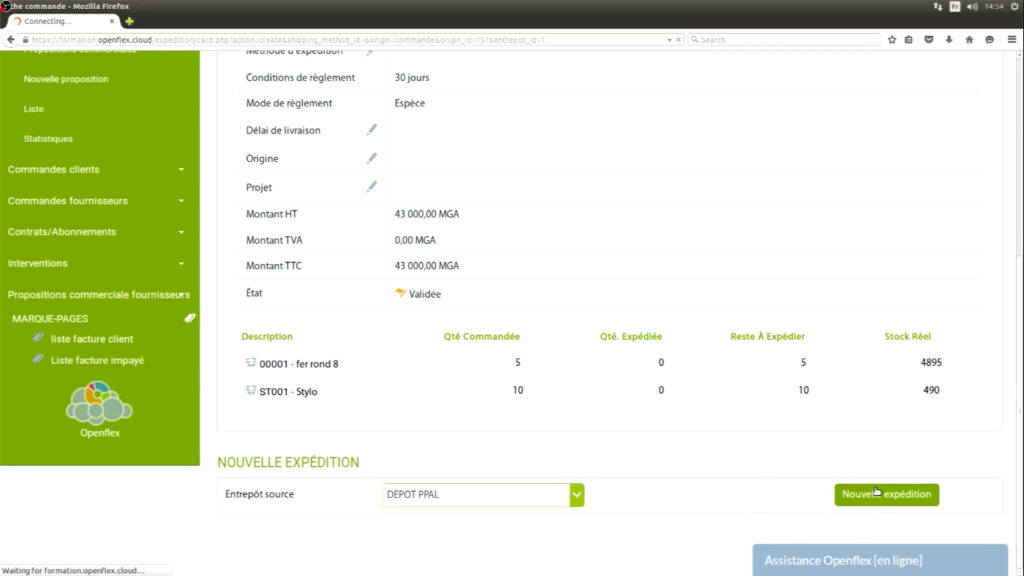
Informez ensuite la date prévue de livraison, le poids et le volume total de l’expédition et la méthode de livraison. Il faut noter que vous pouvez rajouter d’autres méthodes dans le dictionnaire.
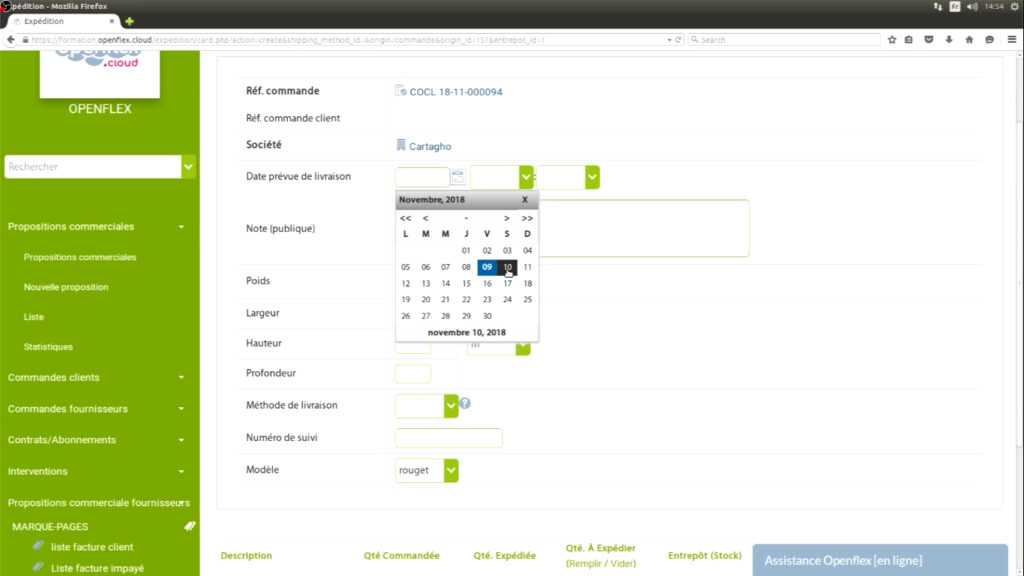
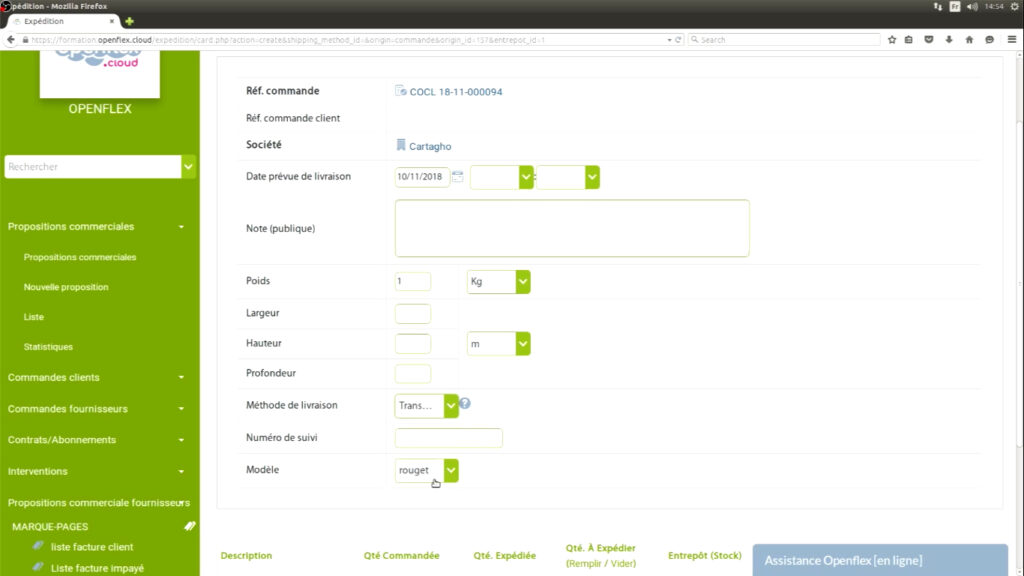
Renseignez enfin le numéro de suivi s’il y en a, puis saisissez la quantité à expédier de chaque produit puis cliquez sur « créer », « valider » et en dernier lieu sur « confirmer ».
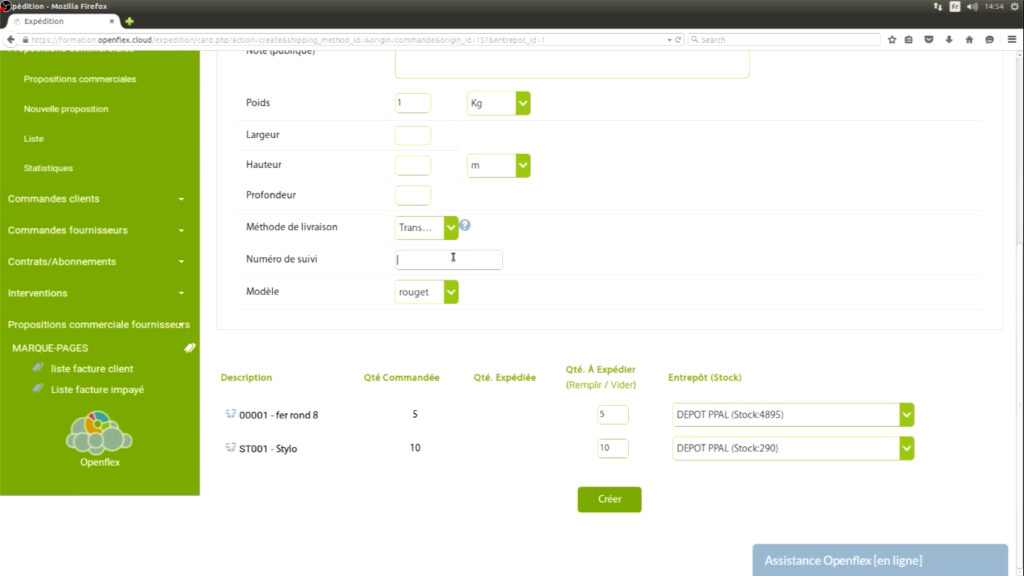
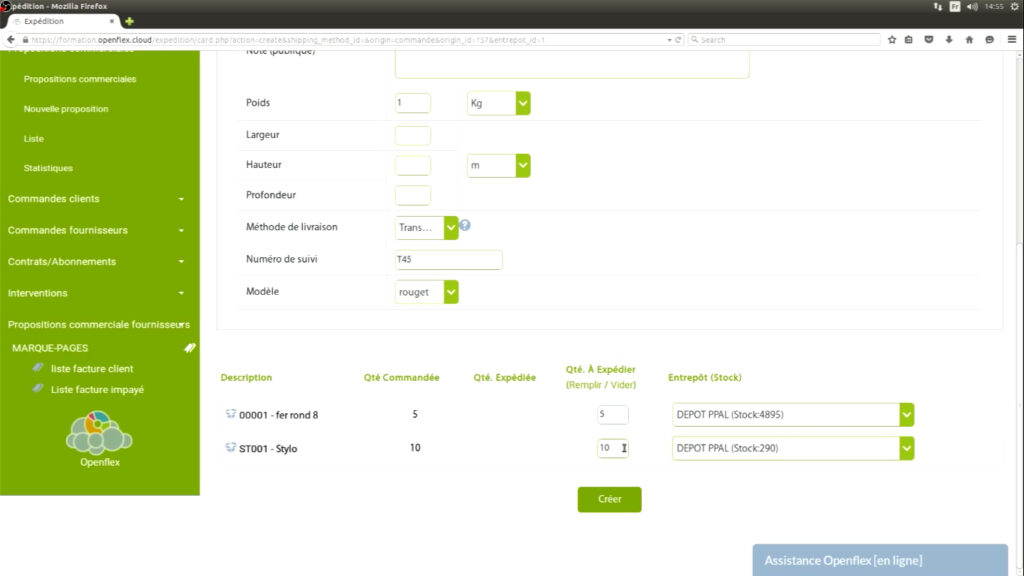
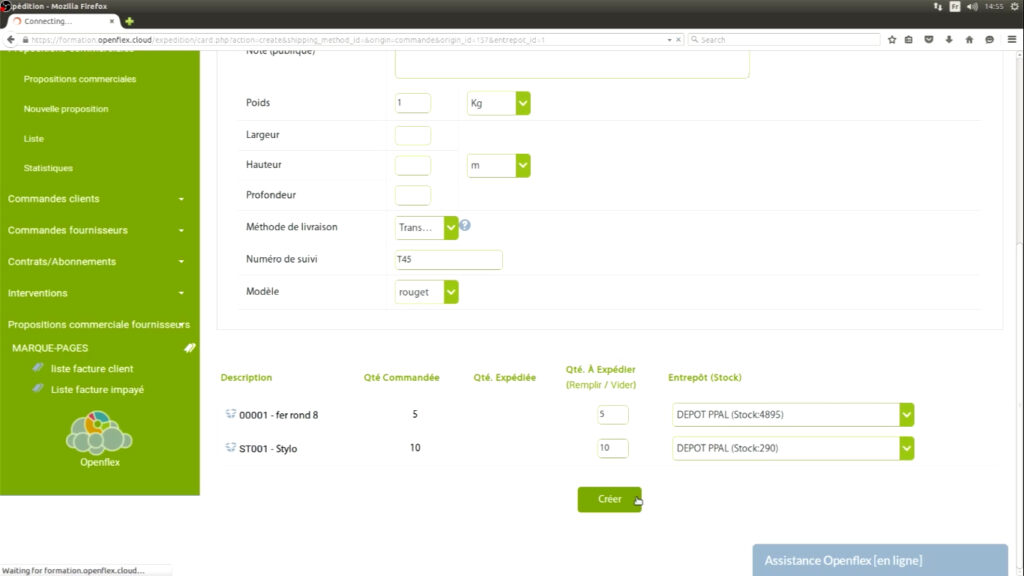
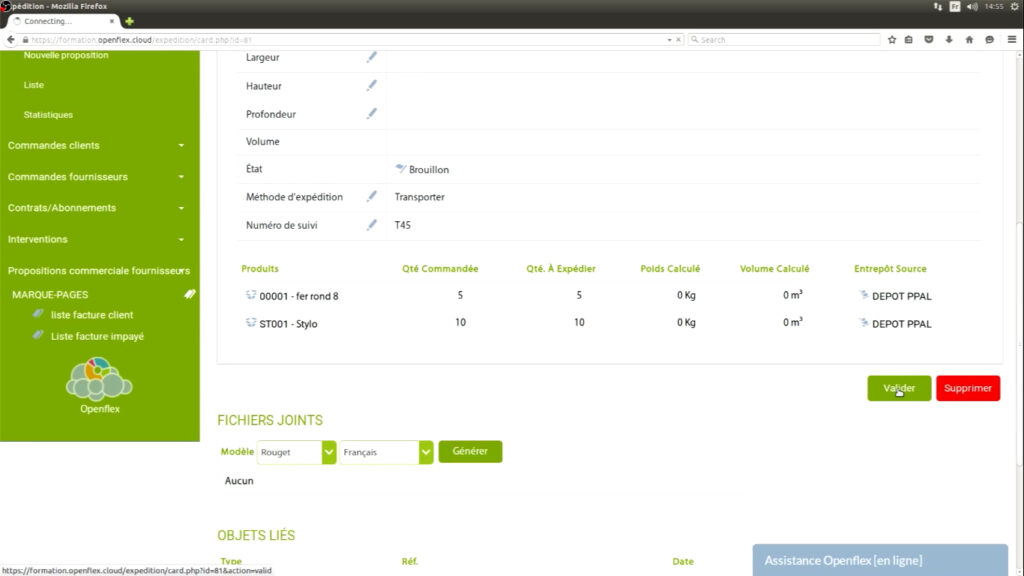
Comment obtenir un bon de réception ?
Si vous voulez un bon de réception, vous devez d’abord aller dans « configuration », ensuite dans « modules ». Dans « Achat&stock », allez dans « expéditions » et activez la prise en charge des bons de réception client.
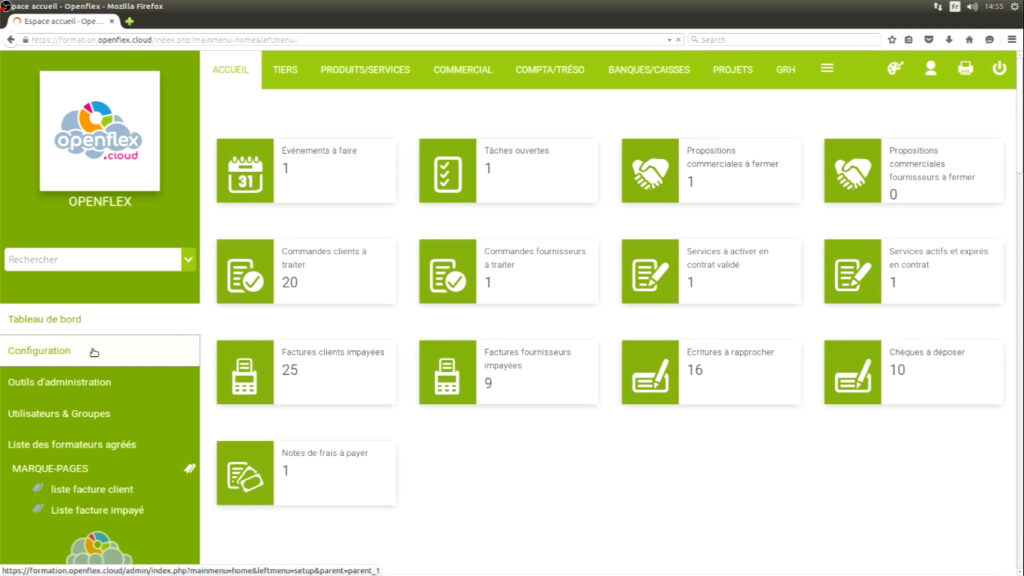
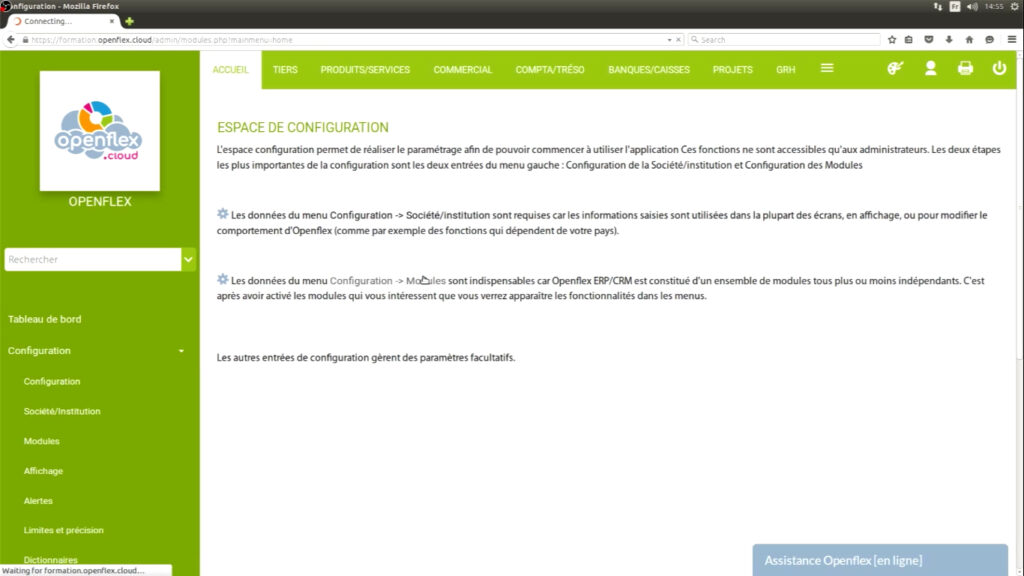
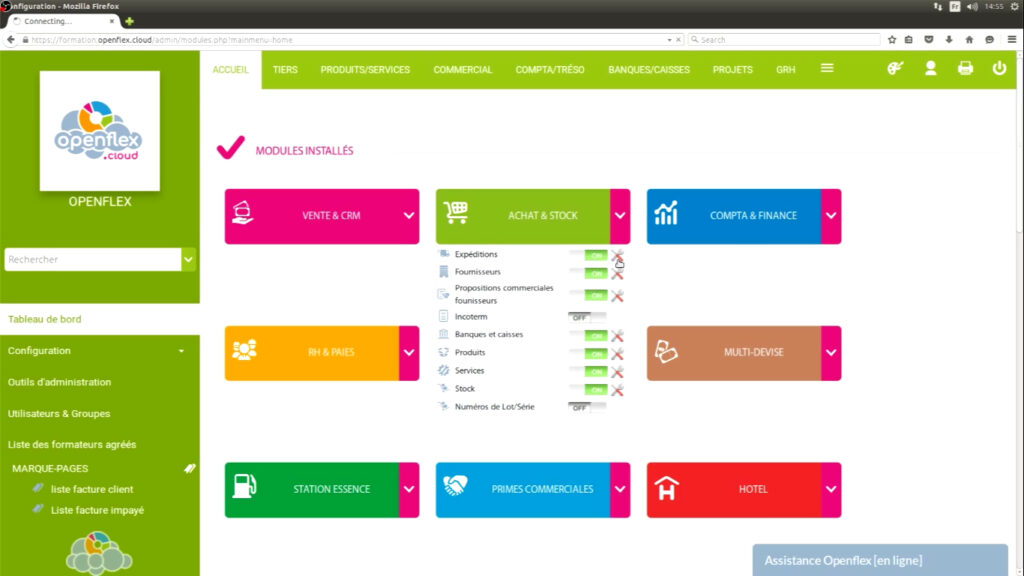
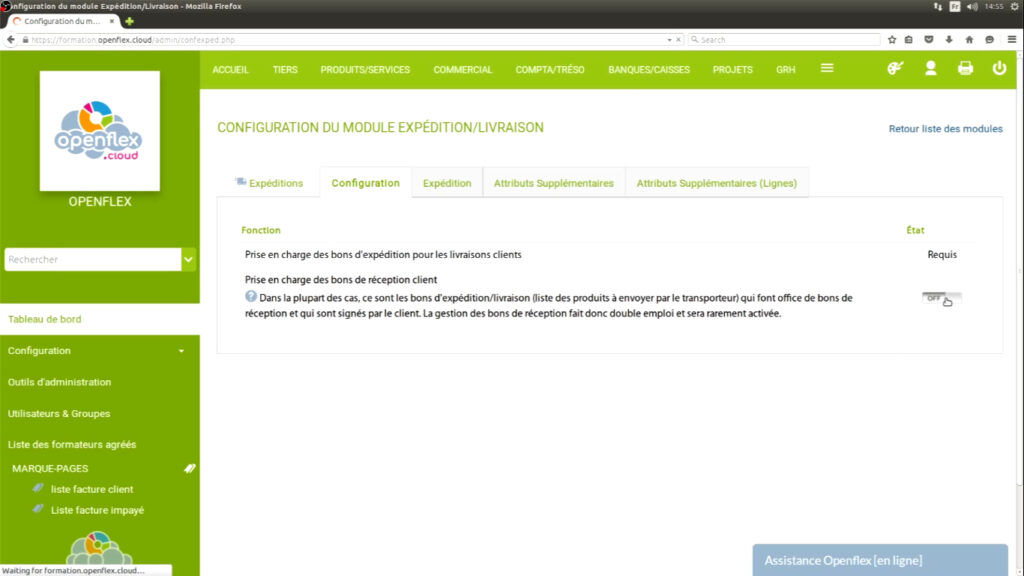
Une fois activée, nous allons revenir dans la fiche d’expédition, c’est-à-dire dans la fiche commande. Cliquez sur la référence de l’expédition et ensuite sur « Générer bon de réception ».
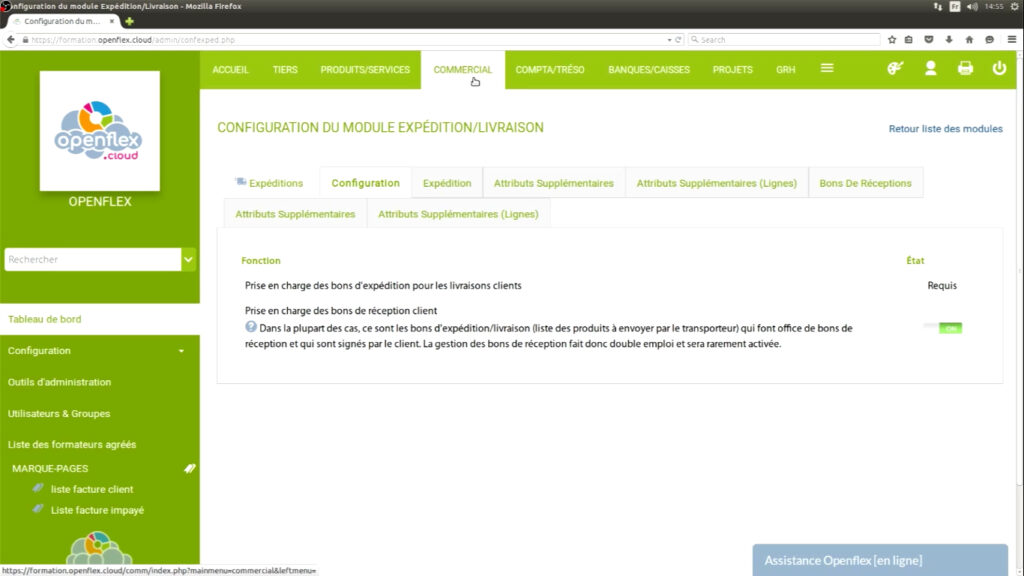
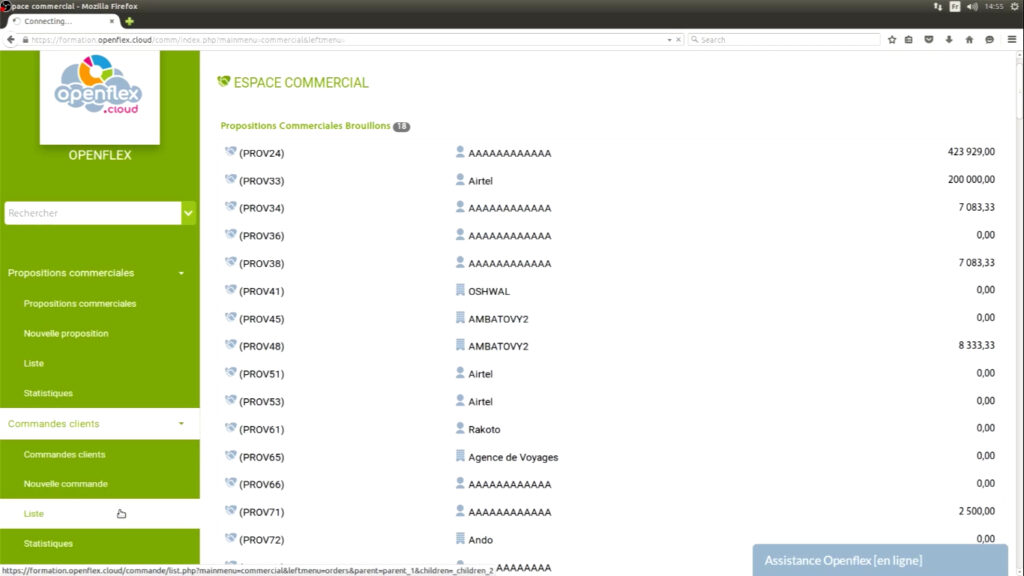
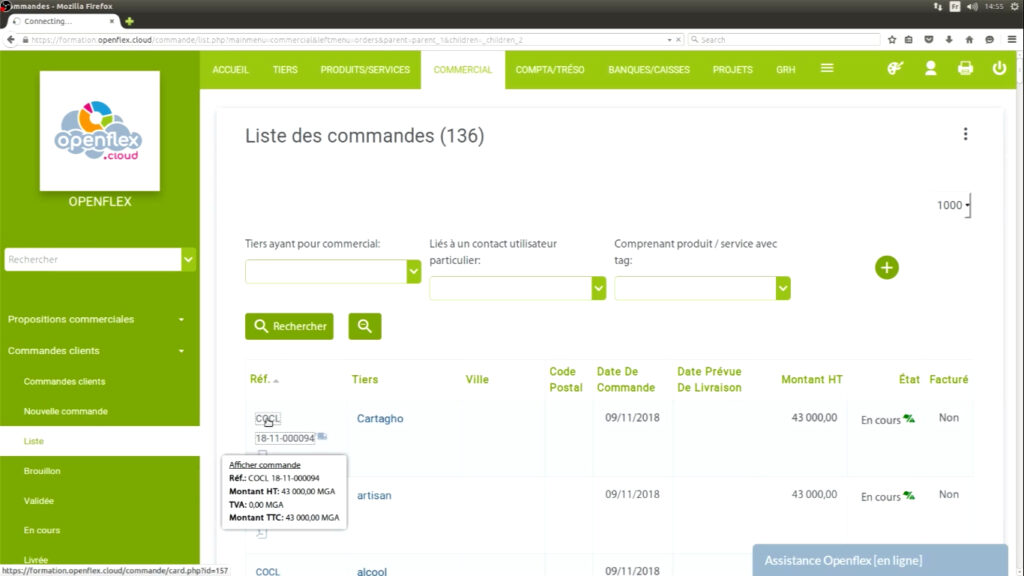
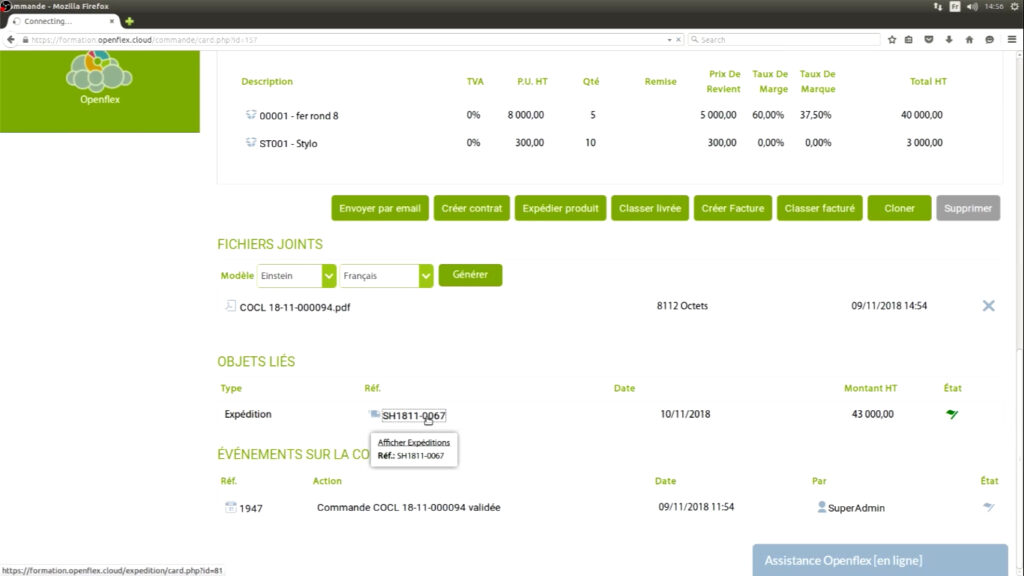
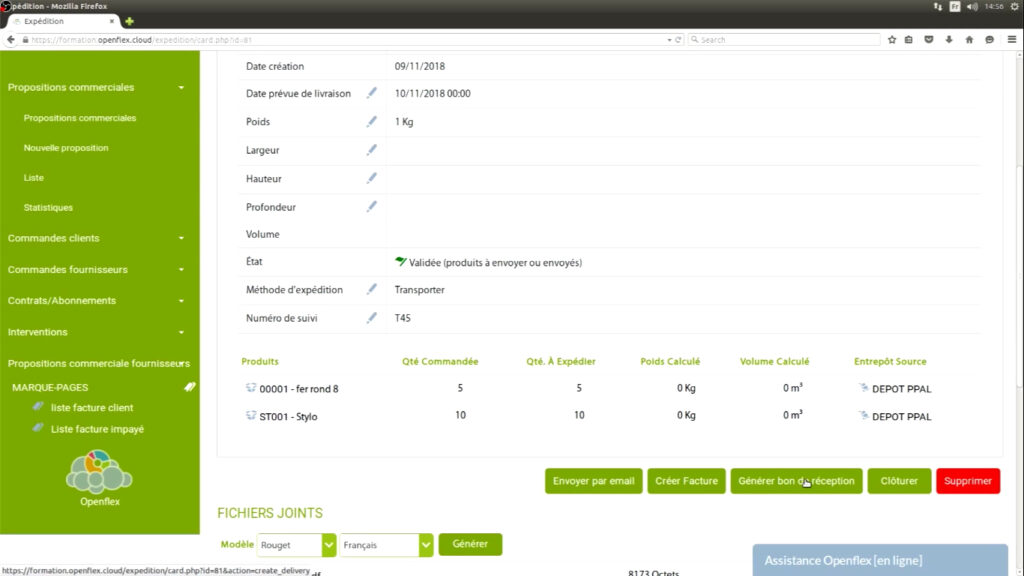
Maintenant, validez et confirmez pour sauvegarder vos modifications. Et voilà, votre bon de réception lié au bon d’expédition est prêt !
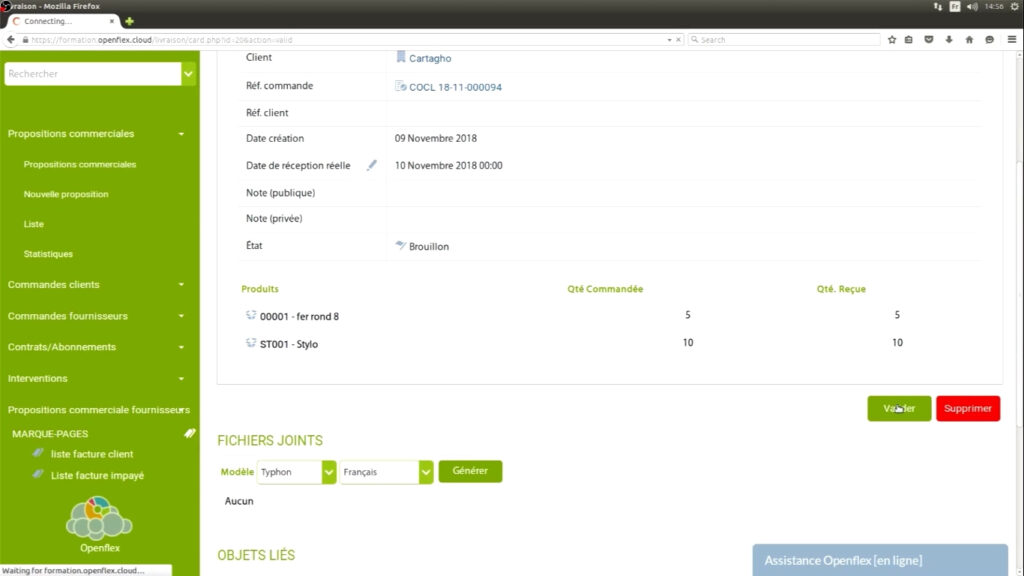
C’est tout, à vous de jouer sur vos stocks ! Rendez-vous sur d’autres tutoriels d’utilisation du logiciel Openflex avec ses différents modules qui faciliteront votre gestion d’entreprise et de projet.
Découvrez également nos autres tutos Openflex :
